- Tiedostonhallinta Macille
- iOS-tiedostonhallinta
- Commander One iOS-tiedostonhallinta
Commander One iOS-tiedostonhallinta
iPhone-tiedostonhallinnan merkitystä ei voi liioitella – se on tärkeä paitsi järjestyksen ja tiedostojen jakamisen kannalta, myös laitteiden ja verkkotallennustilien synkronoinnissa. Mutta miten valita paras? Helpottaaksemme valintaasi olemme koonneet yhteen joitakin iOS-laitteiden yleisimmin käytetyistä tiedostonhallintaohjelmista.
Jos joudut usein käyttämään iOS-laitteita, esim. tuomaan kuvia iPhonesta, siirtämään musiikkia iPhonesta Macille, kopioimaan tiedostoja iPadiin jne., tarvitset tehokkaan tiedostonhallinnan avuksi iOS-tiedostojen siirtoon Macille. Onneksi nykypäivänä markkinoilla on paljon vaihtoehtoja ja sovelluksia. Osa niistä soveltuu hyvin perustoimintoihin, kun taas toiset tarjoavat edistyneempiä ominaisuuksia. Tarkastellaan viittä parasta ratkaisua.
Käyttäjän tilanne:
Voitko suositella hyvää tiedostonhallintasovellusta iPadille? Haluaisin sellaisen, joka näyttää kaikki tiedostot iPadilla, antaa minun päivittää tiedostojani ja mahdollistaa tiedostojen siirtämisen. Tällä hetkellä iPadin mukana tullut tiedostosovellus (sininen kansiokuvake) on melkein hyödytön. Minulla on yli 4 gigaa valokuvia ja videoita jossain, mutta tiedostosovellus ei edes näytä niitä.— Apple-keskusteluista
Käytä Tiedostot-sovellusta iOS-laitteillasi
Tiedostojen hallinta on ollut varsin haastavaa iPhonen omistajille aina viime aikoihin asti. Toisin kuin muilla mobiilialustoilla, iOS-käyttöjärjestelmä ei tarjonnut sisäänrakennettua tiedostohallintaa tiedostojärjestelmän tarkasteluun. Kuitenkin iOS 11:n julkaisun myötä esiteltiin tiedostojen hallintasovellus, Tiedostot-sovellus.
Tiedostot-sovelluksen avulla voit tarkastella ja järjestellä iPhonellesi tai iPadillesi tallennettuja tiedostoja sekä erilaisilla ulkoisilla laitteilla, kuten USB-muisteilla tai kannettavilla SSD-levyillä olevia tiedostoja. Se tukee myös suosittuja pilvipalveluita (esim. Google Drive, Dropbox ja muut), mikä tarkoittaa, että voit nopeasti synkronoida tuetun palvelun ja käyttää siellä olevia tiedostoja suoraan Tiedostot-sovelluksesta.
Näin käytät Tiedostot-sovellusta ja pääset käsiksi tiedostoihisi:
1. Avaa Tiedostot-sovellus ja napauta Selaa.
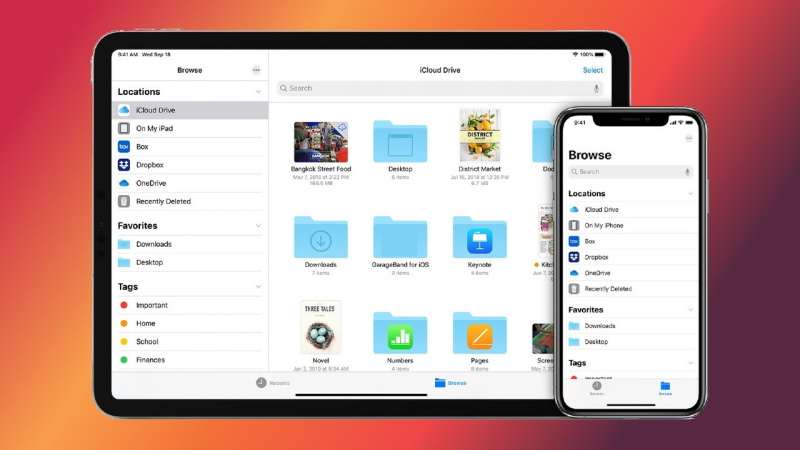
2. Valitse sitten Oman iPhoneni.
3. Tämä avaa luettelon tiedostoista, jotka on tallennettu paikallisesti iPhonellesi tai iPadillesi.
Paras iPhonen tiedostojenhallinta macOS:lle
Commander One on monikäyttöinen sovellus, jossa on klassinen kaksiruutuinen käyttöliittymä. Tiedostojen kopiointi ja siirtäminen onnistuu vetämällä ja pudottamalla tiedostoja paneelista toiseen. Se toimii erittäin kätevänä tiedostonhallintaohjelmana iPhonelle ja mahdollistaa iOS-laitteiden liittämisen Maciin ikään kuin ne olisivat lisäkiintolevyjä, jolloin voit helposti selata niiden sisältöä.
Perustoimintojen, kuten tiedostojen ja kansioiden kopioimisen, liittämisen ja poistamisen lisäksi Commander One tarjoaa seuraavat ominaisuudet: tiivis tila, piilotettujen tiedostojen näyttäminen kätevällä kytkimellä, tiedoston katseluohjelma, pääkäyttäjäoikeudet ja paljon muuta. Lisäksi voit helposti määrittää pikanäppäimiä toimintojen nopeaan käyttöön. Commander ei ole vain tiedostonhallintaohjelma, vaan myös erinomainen arkistotyökalu, joten voit pakata ja purkaa tiedostoja sen avulla.
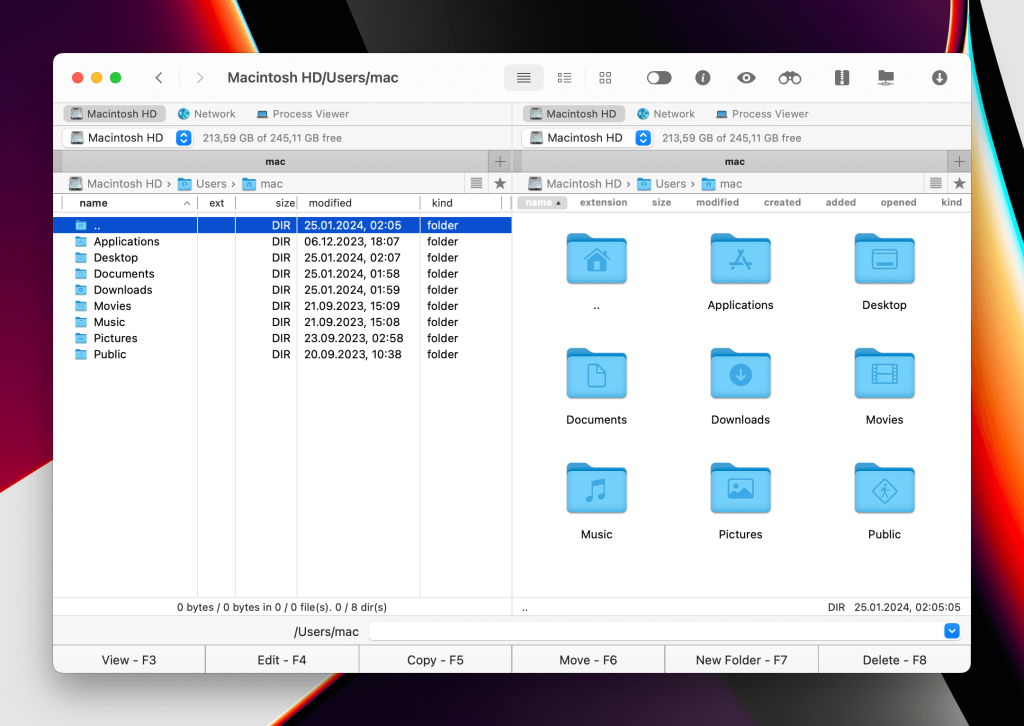
Tämä toiminnallisuus sisältyy sovelluksen ilmaisversioon. Jos tarvitset tiedostonhallintaa iPhonen ja Macin väliseen tiedostonsiirtoon, tutustu sovelluksen PRO Packiin – sen kehittyneet ominaisuudet ovat käytettävissäsi 15 päivän kokeilujakson ajan. Maksullisen version kohokohtana on pilvitallennuspalveluiden – Amazon S3, Dropbox, Google Drive, OneDrive, WebDAV – liittäminen Maciin.
Myös MTP- ja Android-laitteet voidaan liittää. Sisäänrakennettu FTP/SFTP/FTPS-asiakasohjelma mahdollistaa tietojen siirtämisen verkossa turvallisesti. Tuettujen arkistomuotojen lista on pidempi kuin ilmaisversiossa; se sisältää ZIP, RAR, TBZ, TGZ ja 7zip.
Tämä iOS-siirtosovellus Macille on täysin yhteensopiva macOS 10.13:n ja sitä uudempien versioiden kanssa.
Kuinka siirtää tiedostoja iPhonesta Macille Commander Onen avulla
Commander One -sovelluksella voit siirtää tiedostoja iPhonesta, iPadista tai iPodista Maciin ja takaisin USB-kaapelin avulla. Päästäksesi suoraan käsiksi iPhonesi sisältöön Macilta, toimi seuraavasti:
1. Lataa ensin Commander One kehittäjän verkkosivustolta, asenna se ja käynnistä sovellus.
2. Sitten yhdistä iPhonesi Maciin USB-kaapelin avulla.
3. Etsi iPhonesi Finderin sivupalkista ja valitse se. Napsauta “Luota” Finderin käyttöliittymässä.
4. Napauta “Luota” iPhonessasi.
5. Yhdistä iPhonesi uudelleen USB-kaapelilla.
6. Kun olet valmis, avaa Commander One. iPhonesi näkyy muistitikun tavoin ja voit tarkastella sen tiedostoja, käyttää User/Media-kansioita ja siirtää kuvia pois laitteelta. Sama toimii muillekin iOS-laitteille, liitä ne Maciin ja jatka – siirrä tiedostoja iPadille, suosikkikappaleitasi iPodiin jne.
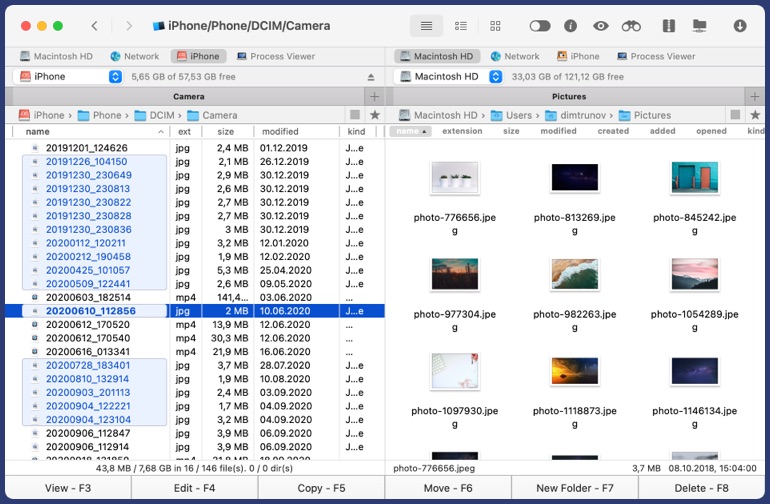
Vaihtoehtoiset iPhonen tiedostonhallintaohjelmat
Readdle
Readdle on monipuolinen iOS-apuohjelma, jonka avulla iPhonen ja iPadin omistajat voivat helposti löytää, tarkastella ja hallita tiedostoja. Se on täysin ilmainen ja sisältää laajan valikoiman ominaisuuksia. Readdle suoriutuu erinomaisesti minkä tahansa tiedostomuodon, kuten videoiden, tekstin ja äänen, käsittelystä. Tällä ilmaisella iPhonen tiedostonhallinnalla voit lukea kirjoja, katsoa videoita, kuunnella suosikkikappaleitasi, avata ZIP-tiedostoja ja paljon muuta. Lisäksi mukana on FileDrop-ominaisuus, jonka avulla voit jakaa tiedostoja lähistöllä olevien iOS-laitteiden kanssa.
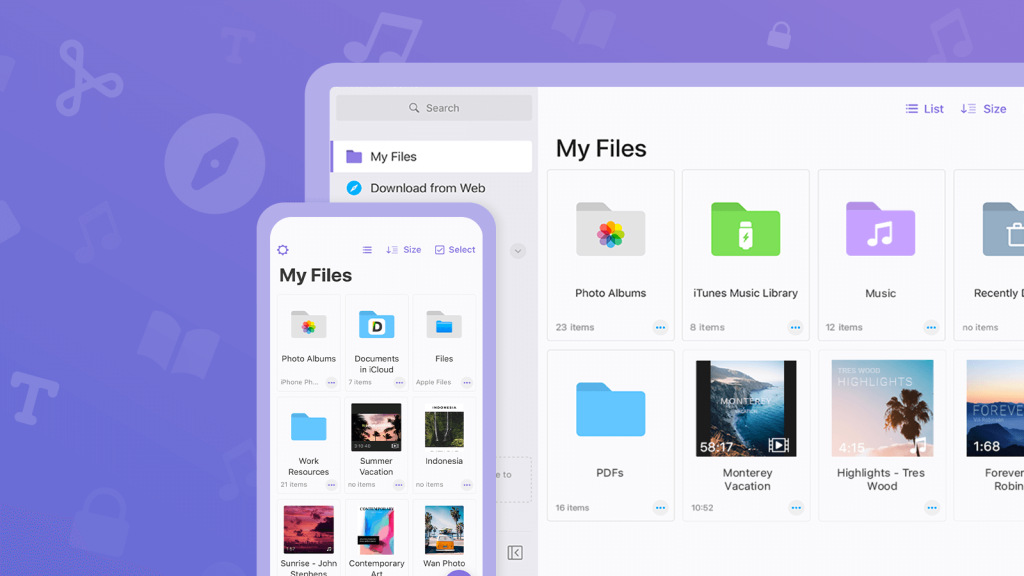
Plussat
- Yhteensopiva minkä tahansa tiedostotyypin kanssa
- Sisäänrakennettu FileDrop-ominaisuus
- Mahdollistaa kommenttien ja merkintöjen lisäämisen PDF-dokumentteihin.
Haitat
- Käyttöliittymä voi aluksi tuntua hieman vaikealta tai sekavalta navigoida.
Hinta: ilmainen, premium-versio maksaa noin 89,99 $ vuodessa
Käyttäjäarvosana: 4,5/5 GetAppissa
FileApp
Toinen iPhonen tiedostonhallintasovellus listallamme on FileApp. Se tarjoaa laajat ominaisuudet, jotka helpottavat työskentelyä ja tiedon järjestämistä. Tämä sovellus käsittelee useimpia tiedostotyyppejä, mukaan lukien PDF- ja Microsoft Office -dokumentit, ja toistaa myös multimediatiedostoja. FileAppin avulla voit lisäksi kopioida, muokata, lisätä kirjanmerkkejä ja kommentoida PDF-liitteitä sekä suoratoistaa kaiken median langattomasti mille tahansa AirPlayta tukevalle laitteelle.
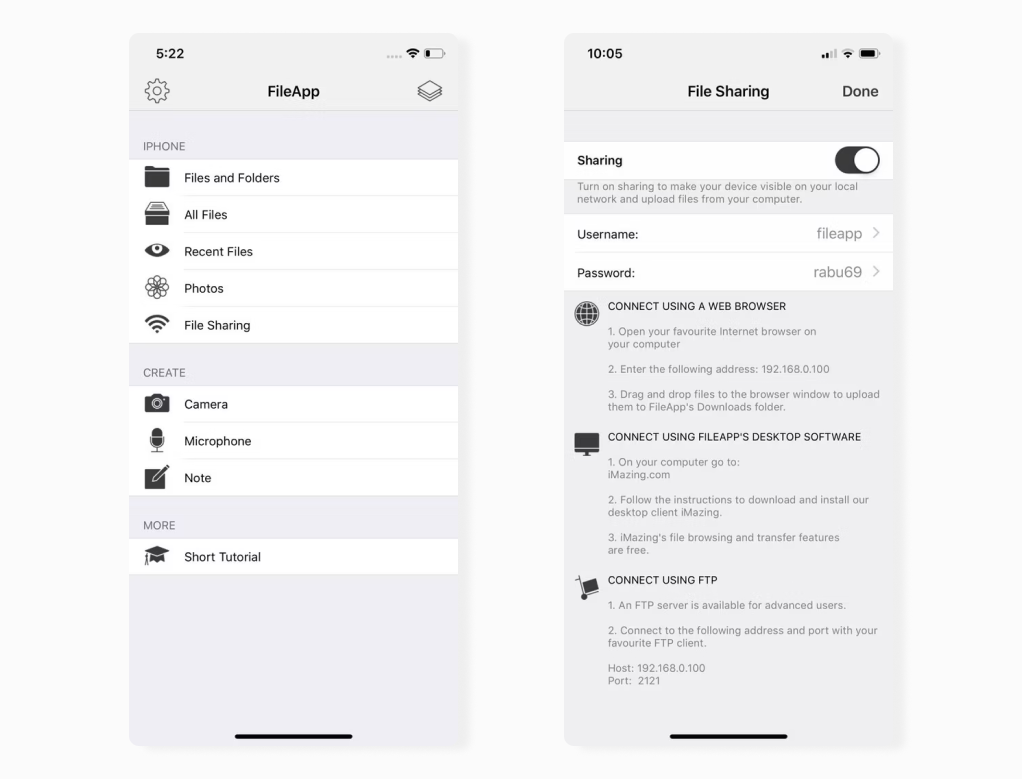
Plussat
- Monitoiminen PDF-editori
- Mahdollistaa tekstiedostojen luomisen ja muokkaamisen TXT-, HTML- ja XML-muodoissa
- Täysi AirPlay-tuki.
Haitat
- Jotkut käyttäjät ovat raportoineet muistivirheistä.
Hinta: ilmainen, Pro-versio maksaa 4,99 $
Käyttäjäarvio: 4/5 CNETissä
Dropbox
Jos säilytät kaikki tiedostosi Dropbox, voit asentaa sen mobiiliversion iOS-laitteellesi. Sinulla on pääsy Dropbox-kirjastoosi niin kauan kuin sinulla on aktiivinen internet-yhteys. Saatavilla on myös offline-ominaisuus, jonka avulla voit tallentaa valitut tiedostot ja käyttää niitä ilman verkkoyhteyttä.
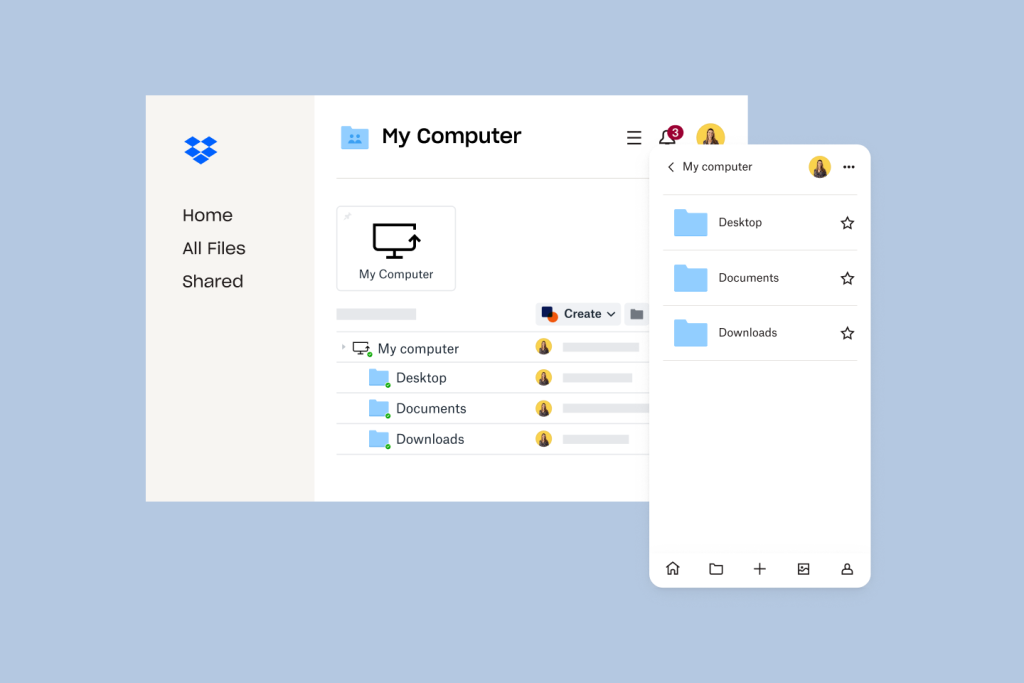
Plussat
- Sallii tekstiedostojen luomisen sovelluksen sisällä
- Kommentit ovat tuettuja
- Pääsy tiedostoihin mistä tahansa.
Haitat
- Puuttuu suodattimet tiedostojen tarkastelemiseksi tyypeittäin, lukuun ottamatta kuvia
- Vain 2 Gt tallennustilaa on käytettävissä perusversiossa.
Hinta: ilmainen versio saatavilla, maksulliset suunnitelmat alkavat $9.9/kk
Käyttäjäarvosana: 4.4/5 G2:ssa
File Manager
File Manager on yksi tiedostonhallintaohjelma, jota iPhonen käyttäjät voivat harkita. Se on ilmainen ja siinä on yksinkertainen käyttöliittymä. File Managerin avulla voit helposti tarkastella ja hallita asiakirjoja, mediasisältöä ja pakattuja tiedostoja iPhonellasi ja muilla iOS-laitteilla. Saatavilla olevat tiedostomuodot ovat mm. MP3, FLAC, AVI, MP4, DOC, PPT, PDF ja muut. Sovellus mahdollistaa myös yhteyden muodostamisen eri pilvipalveluihin. Tuettujen palveluiden listaan kuuluvat Google Drive ja Dropbox.
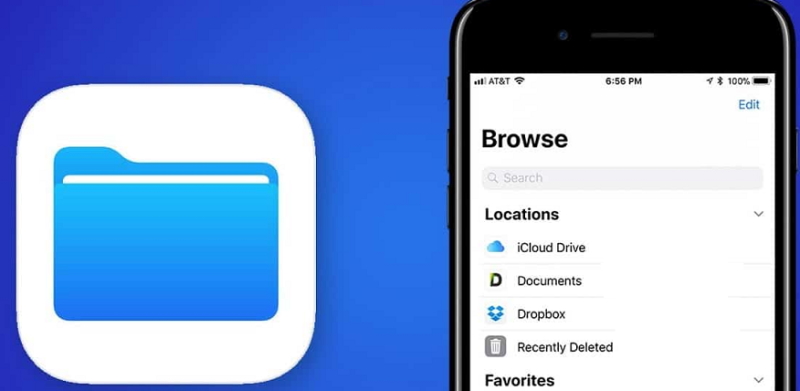
Plussat
- Katsele helposti kuvia, PDF/Word/Excel -dokumentteja, ääntä, videota jne.
- Tukee Dropboxia ja muita pilvipohjaisia palveluita
- Tarjoaa pääsykoodisuojauksen
- Helppo tiedostojen jakaminen Bluetoothin, Facebookin ja sähköpostin kautta.
Haitat
- Jotkut käyttäjät ovat raportoineet ongelmasta tiedostojen siirtämisessä WiFin ja pilvipalveluiden kautta.
Johtopäätös
Toivottavasti tämä lista parhaista iPhonen tiedostohallintaohjelmista auttaa sinua tekemään oikean valinnan. Voit käyttää mitä tahansa näistä sovelluksista järjestääksesi tiedostoja iOS-laitteellasi. Jokainen yllä arvioitu tiedostohallintaohjelma tekee tiedostojen etsimisestä, tarkastelemisesta ja hallinnoinnista helppoa, ja niissä on kaikki hyvän tiedostohallinnan perusominaisuudet.
Lisäominaisuuksien vuoksi suosittelemme kokeilemaan Commander Onea. Tämän tiedostohallintasovelluksen avulla iPhonen käyttäjät voivat helposti siirtää tiedostoja iPhonesta Maciin, iPadista Maciin, iPodista Maciin ja päinvastoin USB-kaapelia käyttäen.
Usein kysytyt kysymykset
iOS 11:n julkaisun myötä esiteltiin “Tiedostot”-sovellus, jonka avulla voit selata iPhonellesi tallennettuja tiedostoja sekä pilvipalveluissa olevia tiedostoja. Oletuksena löydät Tiedostot-sovelluksen toiselta aloitusnäytöltä.
Tiedostonhallinta antaa sinun käyttää iPhonea muistitikuna sekä selata mediak sisältöä, pakattuja tiedostoja ja Microsoft Office -asiakirjoja. Siinä on myös sisäänrakennettu PDF-lukija.
Jos iPhonesi käyttää iOS 11:ta tai uudempaa, laitteessa on sisäänrakennettu tiedostonhallintasovellus – Files-sovellus. Sen avulla voit tallentaa, avata ja järjestää tiedostoja. Jos sinun tarvitsee siirtää tiedostoja iPhonen ja Macin välillä, voit käyttää Commander Onea. Tämän sovelluksen avulla voit siirtää tiedostoja kaikilta iOS-laitteilta Macille ja päinvastoin.
Tiedostonhallintasovellus on sovellus, jonka avulla voit tarkastella ja järjestää iPhonelle tallennettuja tiedostoja. Se on kuin Finder Macillasi. Voit valita haluamasi ja tarpeisiisi sopivan tiedostonhallintasovelluksen, mutta suosittelemme Commander Onea helpoimmaksi ja kätevimmäksi vaihtoehdoksi. Lisäksi Commander One tekee tiedostojen siirtämisestä Macista iPadiin ja iPhoneen mahdollisimman helppoa. Sinun tarvitsee vain yhdistää laitteesi USB-kaapelilla, jolloin iOS‑laitteesi liitetään paikallisena asemanasi.
